- Não é segredo que encontrar erros com Jogo GMod que trava ao entrar no servidor pode arruinar qualquer experiência do jogador.
- Uma solução rápida e fácil pode envolver simplesmente mexer nas configurações do antivírus.
- Limpar o PC e a conta Steam de arquivos desnecessários também pode funcionar.
- Verifique a integridade dos arquivos do jogo e certifique-se de que o Gary's Mod esteja instalado corretamente.
![O jogo GMod trava ao entrar no servidor [FULL FIX]](/f/cb8febe687b55f13db4f08dc609f5e08.jpg)
XINSTALAR CLICANDO NO ARQUIVO DOWNLOAD
Este software irá reparar erros comuns do computador, protegê-lo contra perda de arquivos, malware, falha de hardware e otimizar seu PC para desempenho máximo. Corrija problemas do PC e remova vírus agora em 3 etapas fáceis:
- Baixe a ferramenta de reparo Restoro PC que vem com tecnologias patenteadas (patente disponível aqui).
- Clique Inicia escaneamento para encontrar problemas do Windows que possam estar causando problemas no PC.
- Clique Reparar tudo para corrigir problemas que afetam a segurança e o desempenho do seu computador
- Restoro foi baixado por 0 leitores este mês.
Mais e mais jogadores têm pesquisado nos fóruns na esperança de uma resposta e soluções para o motivo de o Garry's Mod travar quando eles se juntam ao servidor.
Como qualquer outro jogo, os problemas podem ocorrer por vários motivos, desde a execução de muitos programas em segundo plano até configurações inadequadas do jogo ou devido ao cache do jogo.
Como o GMod não faz exceção, você provavelmente encontrará travamentos, então tente nossas soluções abaixo para corrigi-lo.
O que fazer se o jogo GMod travar ao entrar no servidor?
1. Cancelar subscrição
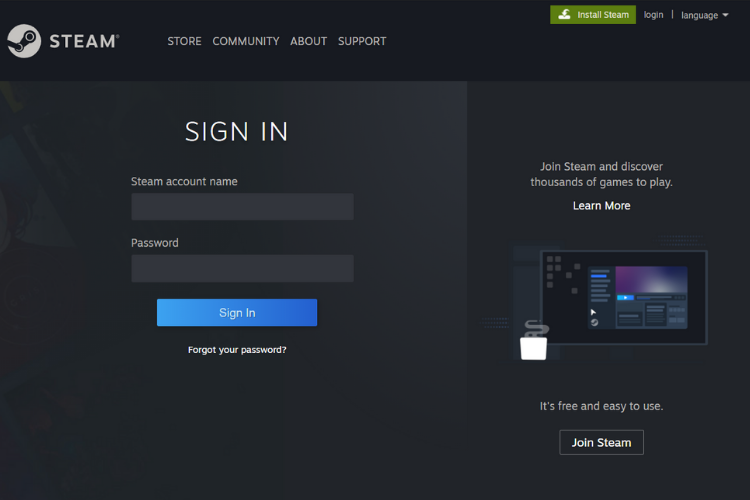
- Faça login no seu Conta Steam.
- Abra o Arquivos inscritos página no Oficina.
- Aqui, recomendamos que você cancele a inscrição de tudo.
- Role até a parte inferior da página e encontre a opção de exibir 30 arquivos de uma só vez.
- aperte o Ctrl + Shift + Jatalho de teclado ao mesmo tempo para abrir o console.
- Calma Ctrl+V e cole este código no console: (function() .jQuery (‘. Btn_grey_black’). Map (função)-this.click()-)-) ()
- Imprensa Entrar completar.
- Use este método várias vezes para excluir todos os complementos se você tiver mais de 30.
2. Excluir todos os complementos

- Navegar para:
C: Arquivos de Programas (x86)SteamsteamappscommonGarrysModgarrysmodaddons - Selecione e exclua tudo na pasta de complementos.
3. Reinstale o jogo

- Vou ao Barra de pesquisa, tipo Painel de controle então bata Entrar.
- Selecionar Desinstalar um programa debaixo Programas.
- Localize o Gary's Mod, clique com o botão direito e selecione Desinstalar.
- Após a conclusão do processo, reinicie o seu PC.
- Agora tente instalar o jogo novamente e veja se consegue entrar no servidor.
Você também pode tentar remover o GMod do seu computador usando uma ferramenta dedicada que verificará e removerá automaticamente todo o repositório e arquivos desnecessários do seu computador em questão de segundos.

Desinstalador IObit 10 PRO
Com o IObit Uninstaller Pro é fácil remover aplicativos e limpar suas sobras completamente!
4. Verifique a integridade dos seus arquivos de jogo
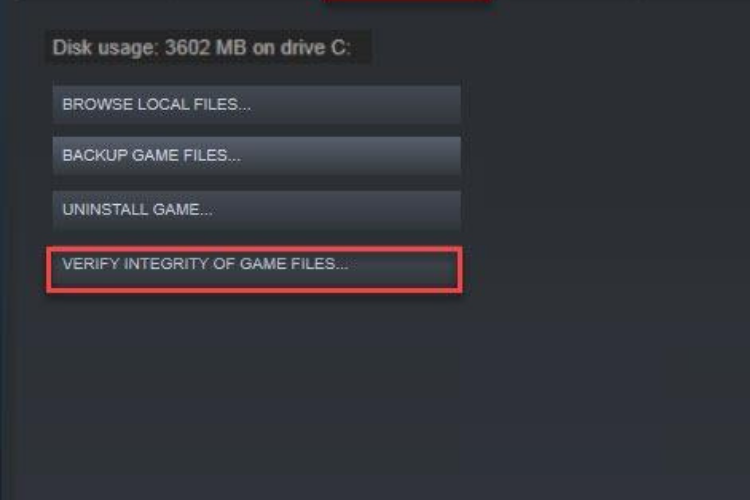
- Abra o Steam e clique no botão Biblioteca aba.
- Clique com o botão direito do mouse em Gary's Mod e vá para Propriedades.
- Clique em Ficheiros locais e depois Verifique a integridade dos arquivos do jogo.
- Isso verificará se há arquivos ausentes ou corrompidos que você possui e os baixará novamente.
- Aguarde o processo terminar.
- Reinicie o GMod.
5. Desligue seu firewall
Como o software antivírus geralmente interfere no Steam, ele pode levar a vários problemas, desde problemas de conexão até jogos que não são iniciados corretamente.
Sendo que os jogos no Steam não possuem vírus, senão estariam fora do mercado, o firewall pode fazer com que o GMod falhe sempre que você entrar no servidor.
Basta definir seu firewall para o modo de jogo ou desligá-lo completamente antes de iniciar o Steam e você deve estar bem.
6. Desmontar Team Fortress 2
1. Primeiro, abra o Gary's Mod.
2. Na parte inferior, clique com o botão direito do mouse no controlador.
3. Role para baixo até encontrar o Team Fortress 2.
4. Certifique-se de que a caixa ao lado não esteja marcada.
5. Agora reinicie o GMod.
Se você está interessado em ter a melhor experiência possível ao jogar GMod, confira nosso artigo e descubra tudo o que há para saber sobre corrigindo os problemas do Garry's Mod no Windows 10.
Agora você deve ser capaz de entrar no servidor e jogar o jogo sem problemas. Para notas de agradecimento ou perguntas, basta usar a seção de comentários abaixo.
 Ainda com problemas?Corrija-os com esta ferramenta:
Ainda com problemas?Corrija-os com esta ferramenta:
- Baixe esta ferramenta de reparo do PC classificado como Ótimo no TrustPilot.com (download começa nesta página).
- Clique Inicia escaneamento para encontrar problemas do Windows que possam estar causando problemas no PC.
- Clique Reparar tudo para corrigir problemas com tecnologias patenteadas (Desconto exclusivo para nossos leitores).
Restoro foi baixado por 0 leitores este mês.


